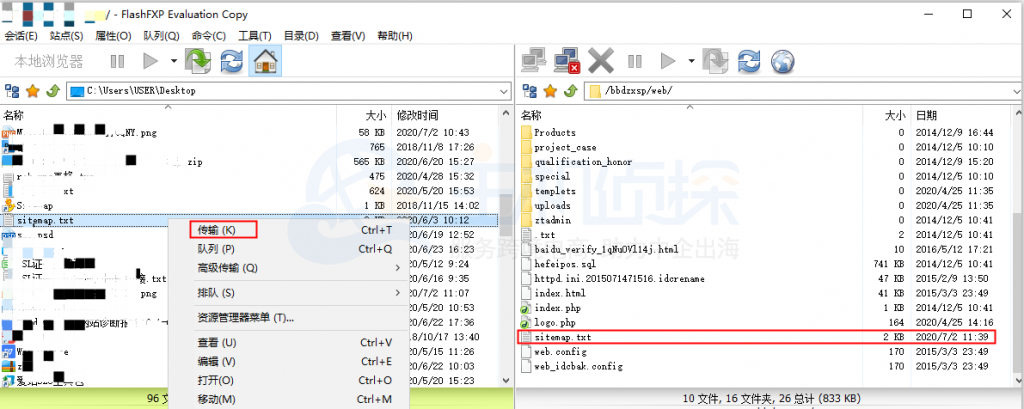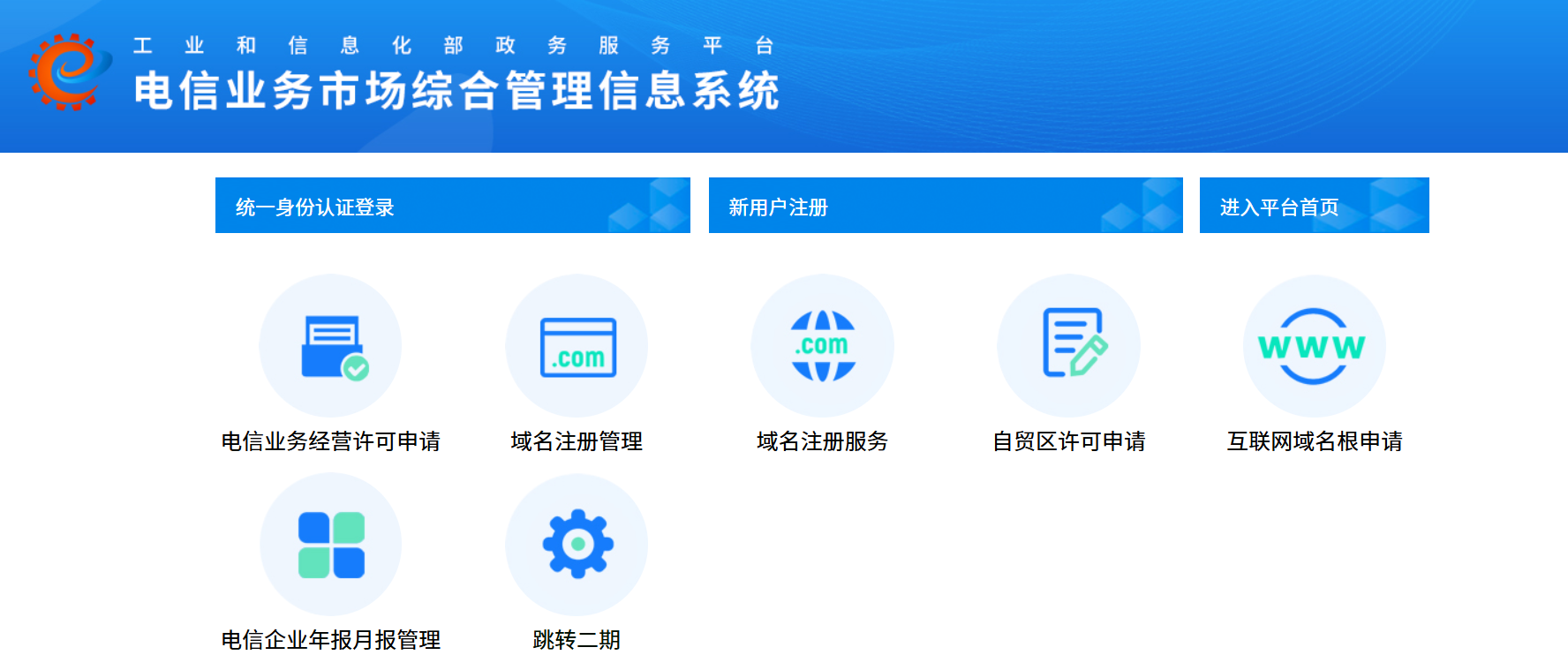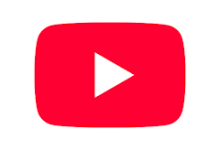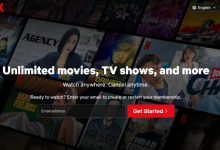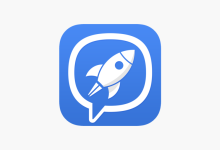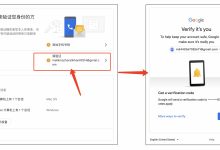本文主要为大家介绍“FlashFXP怎么上传文件”的图文教程,帮助大家更好的使用FlashFXP工具。持续为大家更新FlashFXP相关使用教程,关注本站即可及时获取FlashFXP教程。
一、登录FlashFXP,链接需要上传文件的站点
1、打开FlashFXP工具,点击左上角的站点,选择“站点管理器”
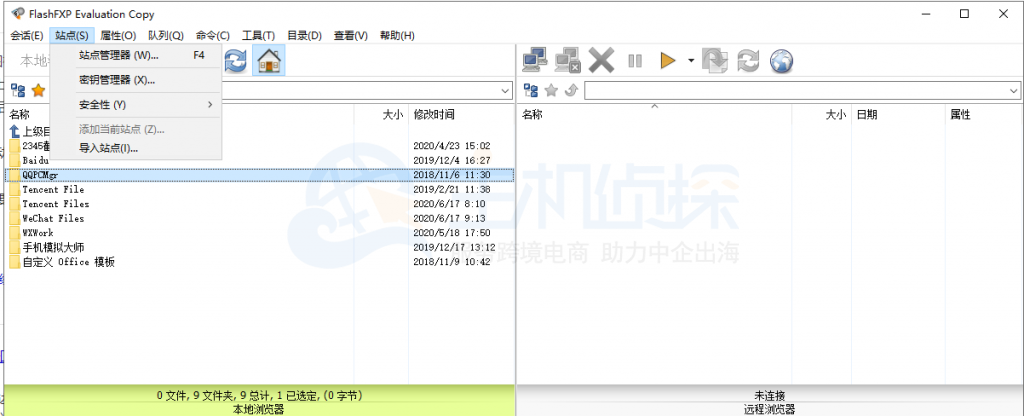
2、点击左下角的“新建站点”,输入站点名称
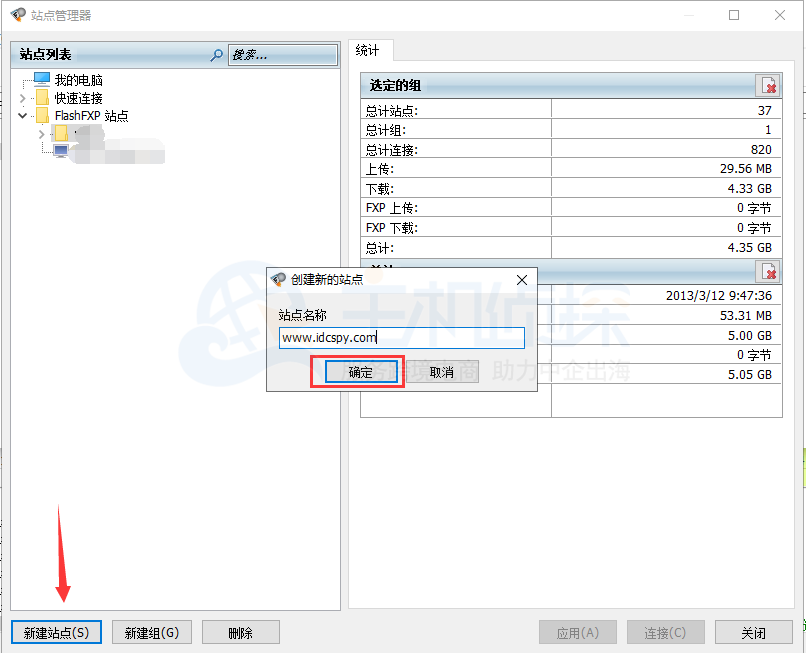
3、点击确定之后,输入站点信息(地址、端口、用户名称、密码),点击“应用”即可
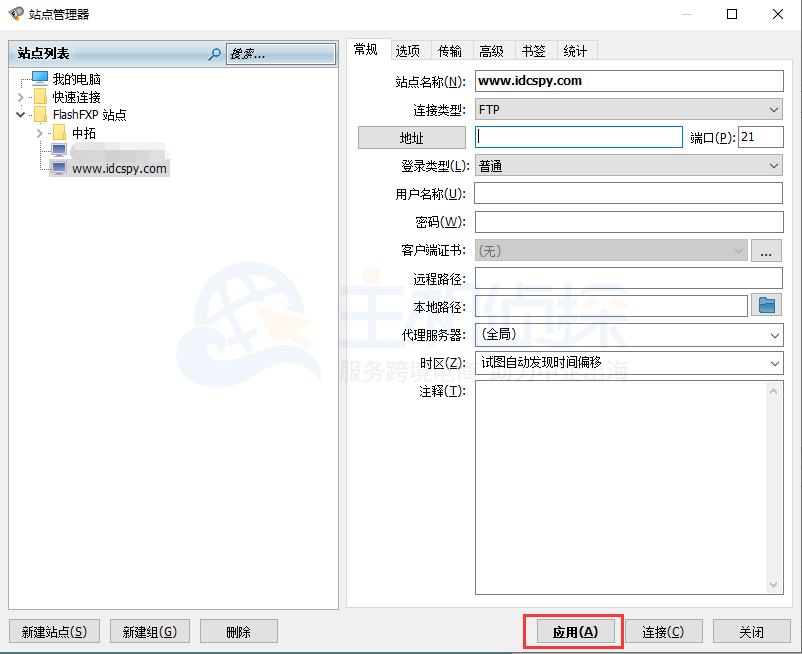
4、之后就会看见站点的根目录
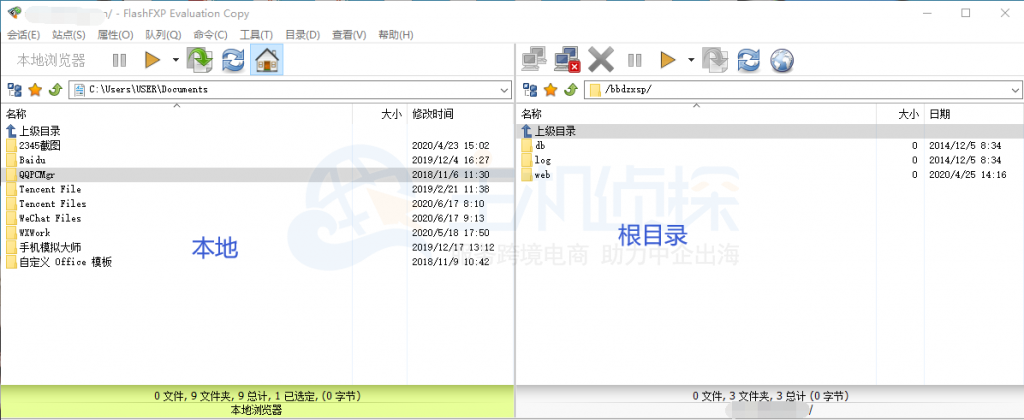
二、选择需要上传的文件,上传至FlashFXP
方法一:在左侧的本地窗口内,找到需要上传的文件地址,直接拖入右侧站点的根目录(提前找到需要存放文件的地方)
比如说:
需要上传文件的本地位置:C:\Users\USER\桌面
需要上传至站点根目录中的位置:/bbdzxsp/web/
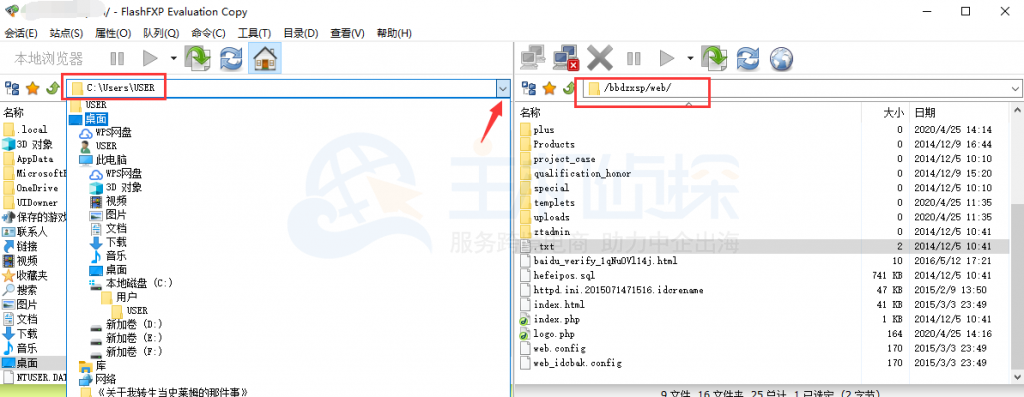
直接拖进去即可。
方法二:在左侧的本地窗口内,找到需要上传的文件地址,右击“传输”即可(同样需要提前找到需要存放文件的地方)。